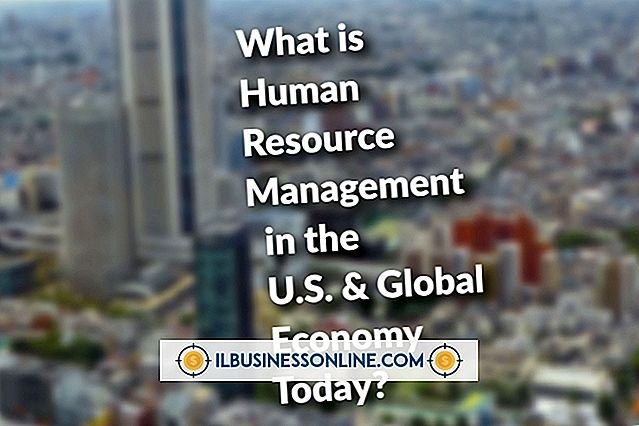Cara Mengunggah Gambar MetroPCS ke Facebook

Dimasukkannya kamera digital pada ponsel memungkinkan pengguna untuk secara cepat mengabadikan momen-momen khusus tanpa harus membawa-bawa kamera tambahan. Setelah foto diambil, ponsel MetroPCS Anda memberi Anda sejumlah opsi untuk mengelola, mengatur, atau berbagi gambar dengan teman dan keluarga. Jika Anda memiliki ponsel cerdas MetroPCS, aplikasi Facebook memiliki alat unggah bawaan. Untuk pengguna tanpa smartphone, koneksi pada ponsel memberikan kemampuan untuk mengirim gambar Anda langsung ke komputer Anda sehingga Anda dapat mengunggahnya ke halaman Facebook Anda.
Smartphone MetroPCS
1.
Buka aplikasi Facebook di ponsel Anda.
2.
Ketuk ikon "Foto" di bagian atas jendela aplikasi untuk membuka jendela pilihan untuk foto-foto di telepon MetroPCS Anda.
3.
Ketuk gambar yang ingin Anda unggah di layar pilihan yang muncul dan ketuk "Unggah" untuk mengunggah gambar ke profil Facebook Anda.
Non-Smartphone
1.
Hubungkan kabel MetroPCS ke jack micro USB di samping ponsel Anda.
2.
Masukkan ujung kabel yang berlawanan ke soket USB di bagian samping komputer Anda. Ponsel Anda akan muncul sebagai drive yang dapat dilepas di desktop Anda.
3.
Klik dua kali ikon ponsel pada desktop dan klik folder "DCIM" untuk mengakses gambar di ponsel. Klik gambar yang ingin Anda unggah ke Facebook dan seret file ke desktop Anda.
4.
Buka browser Web dan masuk ke profil Facebook Anda. Klik tombol "Unggah Foto / Video" di bagian atas halaman utama Facebook dan klik "Unggah Foto." Klik tombol "Pilih File" untuk membuka jendela pemilihan file.
5.
Klik "Desktop" di jendela pilihan dan klik file gambar dari ponsel Anda. Klik tombol "OK" untuk mengunggah gambar dari ponsel MetroPCS Anda ke Facebook.
Hal-hal yang Dibutuhkan
- Aplikasi seluler Facebook